Sisukord
Windows Event Logis olev sündmus ID 7, mille kirjeldus "\Device\Harddisk#\DR#" has a bad block", teavitab teid sellest, et teie arvutisse paigaldatud kõvakettale ei saa kirjutada ega lugeda, kuna ketta pinnal on füüsiline kahjustus. (nt: "Seadmel \Device\Harddisk0\DR0" on vigane plokk")

Hoiatussündmus "Event 7, Disk has a bad block" tähendab, et peate andmete kaotamise vältimiseks võtma järgmisi meetmeid:
1. Varundage kõik oma olulised failid teatatud kahjustatud kettalt (kettalt) mõnele teisele mäluseadmele (nt USB-kettale).
2. Kontrollige kettapinda halbade sektorite suhtes ja märgistage need käsuga CHKDSK (samm-2).
3. Diagnoosige kõvaketta füüsilisi kahjustusi (samm-3).
Enamikul juhtudel on kõik ülaltoodud ülesanded hõlpsasti teostatavad, sest enamikul kasutajatest on süsteemi paigaldatud ainult üks kõvaketas. Kui aga teie süsteemi on paigaldatud rohkem kui üks kõvaketas, peate kõigepealt kindlaks tegema, milline neist on kahjustatud.
Selles õpetuses leiate üksikasjalikud juhised selle kohta, kuidas tuvastada kahjustatud kõvaketas, kasutades " Kettal on vigane plokk " sündmuse üksikasjad (nt "Device\Harddisk#\DR#") ja kuidas seda kontrollida ja diagnoosida.
Kuidas lahendada viga "Sündmus ID 7, kettal on vigane plokk".
Samm 1. Määrake kahjustatud kõvaketta loogiline kettakiri sündmuse 7 veast. *
* Märkus: Kui teie süsteemi on paigaldatud ainult üks kõvaketas, siis jätke see samm vahele ja jätkake sammuga 2.
- Esimene samm on tuvastada sündmuse "Event ID 7, Disk has a bad block" põhjal, milline loogiline kettatäht on probleemsele kõvakettale määratud. Selle ülesande täitmiseks:
1. Märkige süsteemisündmuste vaatajas number pärast sõna "HardDisk" hoiatusteates Event 7.
Näiteks, nagu näete alloleval ekraanipildil, kuvab süsteemisündmuste vaataja (Windows Logs > System) sündmuse 7 hoiatusteate seadme "Harddisk" kohta. 3 ".
"Sündmus 7, ketas - seadmel \Device\Harddisk3\DR3 on vigane plokk"
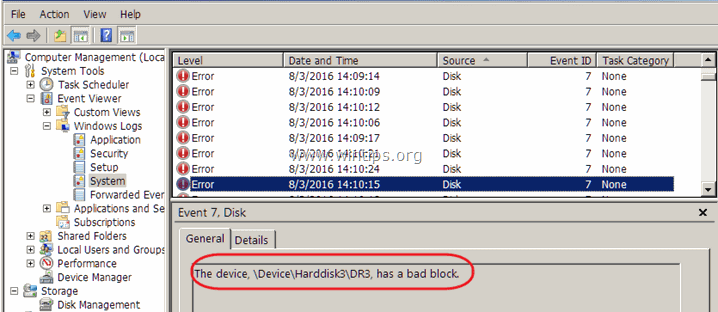
2. Seejärel laadige Microsoftilt alla programm WinObj (tasuta).
3. Väljavõte . WinObj.zip faili, mille olete alla laadinud.
4. Käivita Winobj.exe ekstraheeritud kaustast.
5. Laiendage vasakul paanil " Seade ".
6. Valige kõvaketta number (number), millele on viidatud sündmus 7 viga. *
* Selles näites on: " Kõvaketas3 ".
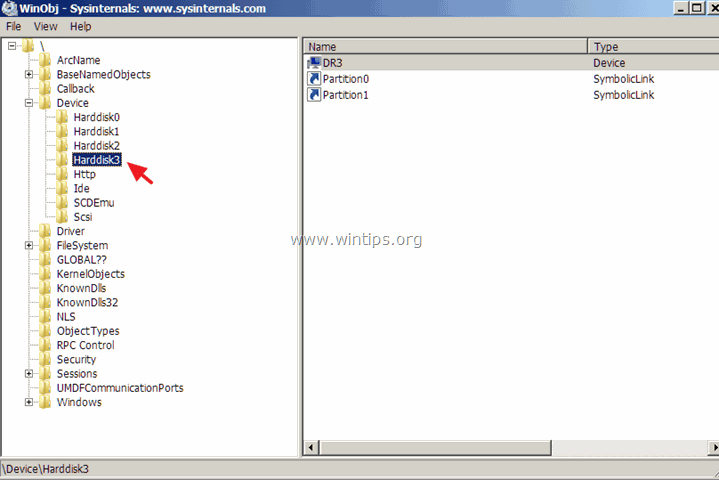
7. Vaadake nüüd parempoolset paani ja märkige "HardDiskVolume" number, mis kuvatakse veerus "SymLink" *.
* Selles näites on number "1" (\). Seade\HarddiskVolume1 )".
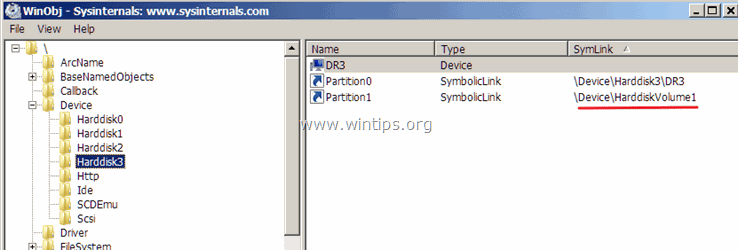
8. Nüüd valige " GLOBAL?? " vasakul paanil.
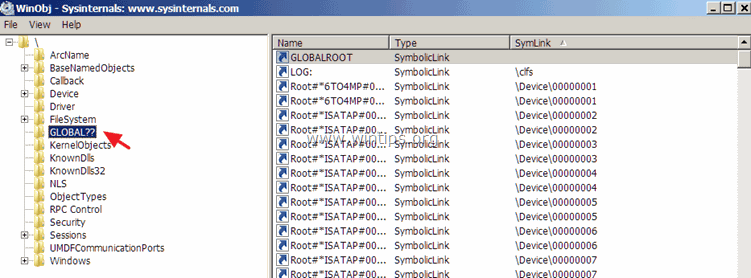
9. Paremal paanil: klõpsake üks kord " SymLink " veeru nimi, et tulemusi sorteerida.
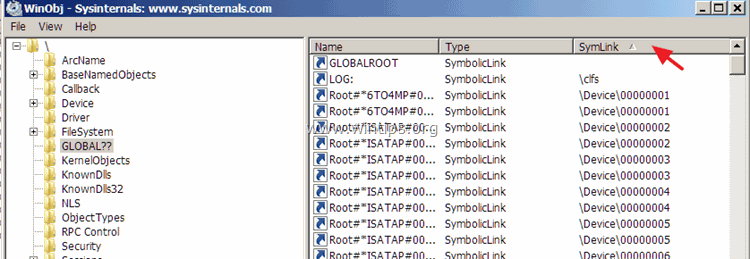
10. Nüüd kerige allapoole, kuni leiate rea, millel on " \Device\HarddiskVolume1 " väärtus (veerus "SymLink").
11. Kui leiate selle rea, näete te " Nimi " veerg" kahjustatud ketta ketta täht. *
* Selles näites on juhi kiri: " G ".
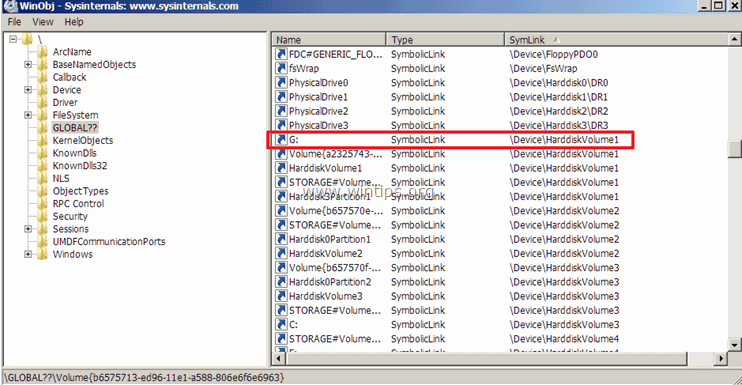
Samm 2. Kontrollige ja parandage failisüsteemi vigu CHKDSK abil.
Pärast seda, kui olete leidnud, millisel kõvakettal on vigased plokid, peate kontrollima seda kõvaketast vigaste sektorite suhtes ja tähistama need, kasutades selleks käsku CHKDSK. Lisaks sellele kontrollib käsk CHKDSK failisüsteemi terviklikkust ja parandab loogilise failisüsteemi vead.
1. Avage administraatori käsureale.
2. Sisestage käsurea aknas järgmine käsk* ja vajutage Enter:
- chkdsk driveletter: /r
* Märkus: Kirjutage draiveletteriks selle ketta ketta täht, mida soovite vigade suhtes kontrollida (nt "D"). *
* Sellisel juhul on käsk: chkdsk d: /r
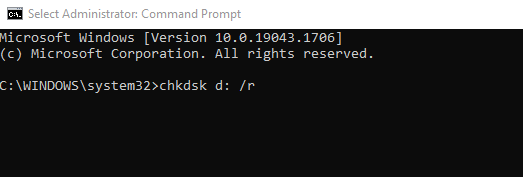
3. Kui käsu CHKDSK toiming on lõpetatud, kasutage neid juhiseid CHKDSK skaneerimistulemuste vaatamiseks ja analüüsimiseks.
- Seotud artikkel: Kuidas parandada ja diagnoosida failisüsteemi vigu CHKDSK abil.
4. Kui olete lõpetanud, jätkake järgmise sammuga.
Samm 3. Diagnoosige kahjustatud kõvaketta füüsilisi probleeme.
Viimane samm, et lahendada viga "Event 7, Disk has a bad block", on testida ja diagnoosida probleemset kõvaketast füüsiliste kahjustuste suhtes. Selle ülesande täitmiseks:
1. Laadige alla ja installige HD Tune diagnostikavahendi tasuta versioon.*
Allikas : http://www.hdtune.com/download.html
2. Pärast paigaldamist käivitage HD Tune ja valige HD Tune Info vahekaart.
3. Valige ülevalt ükshaaval kõik loetletud kõvakettad, kuni leiate selle, millele on määratud eelmises etapis leitud kettatäht *.
* Selles näites on kahjustatud kõvaketas (kettatähega "G") "ST3500620AS (500GB)" (Seagate).
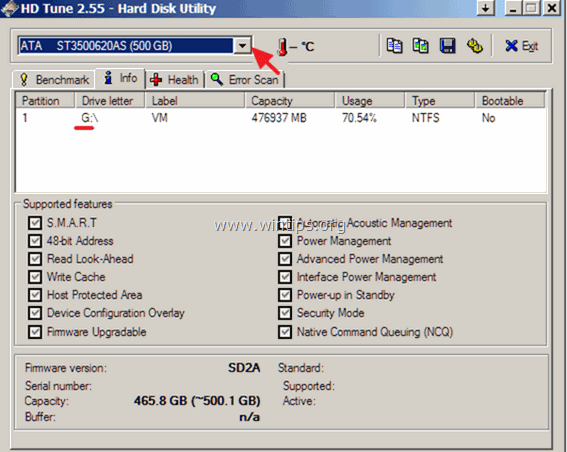
4. Kui leiate kahjustatud ketta, valige käsk Tervis vahekaart, et vaadata kõvaketta "tervislikku seisundit", lugedes S.M.A.R.T. aruannet. Siin kontrollige veerus "Status", kas kõik väärtused on teatatud kui " OK ". Kui mitte, siis jätkake täieliku pinnakontrolli läbiviimist (vt allpool).
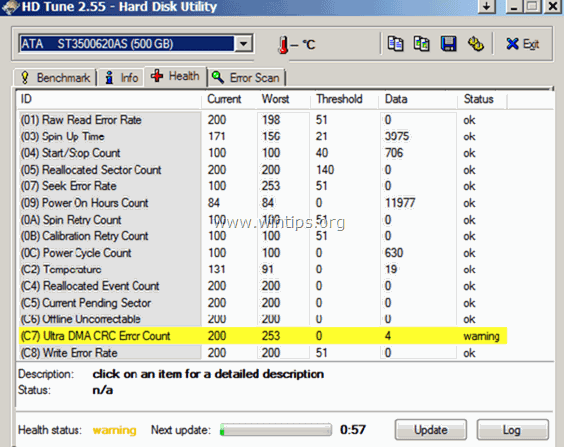
5. Lõpuks valige " Vea skaneerimine " vahekaart ja teostage kõvaketta pinna täieliku skaneerimise diagnoosimine. *
* Oluline: vähemalt üks punane ruut tähendab, et tuleb kõvaketas võimalikult kiiresti välja vahetada. .
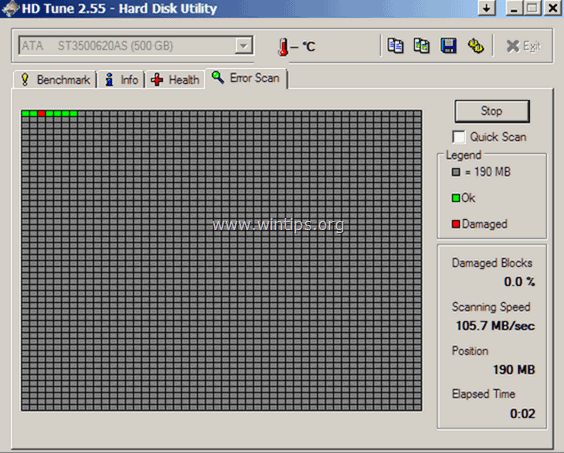
See on kõik! Andke mulle teada, kas see juhend on teid aidanud, jättes oma kogemuse kohta kommentaari. Palun meeldige ja jagage seda juhendit, et aidata teisi.

Andy Davis
Süsteemiadministraatori ajaveeb Windowsi kohta





